Inleiding
Het doel is om een (virtueel) Internet van 3 Linux VM ’s binnen VirtualBox te creëren met behulp van interne netwerken, en deze VM’ s ook toegang te geven tot het echte Internet via NAT. De uiteindelijke netwerkconfiguratie is:
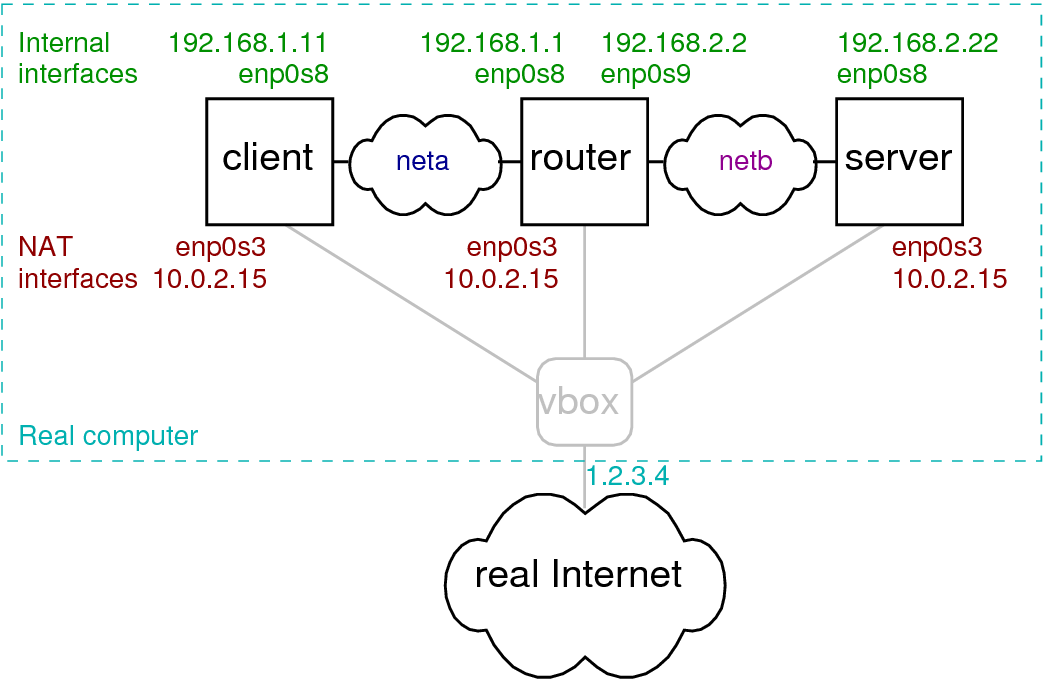
u kunt verschillende IP-adressen gebruiken, maar zorg ervoor dat u de bijbehorende wijzigingen aanbrengt in /etc/network/interfaces.,
een video van 32 minuten die de onderstaande stappen demonstreert en uitlegt is ook beschikbaar:
Maak een basis Linux Machine
Stel een basis Linux machine in met behulp van NAT-netwerken (niet met behulp van bridged of internal networking). Installeer alle software die nodig is op alle machines, bijvoorbeeld
sudo apt install openssh-server man manpages manpages-dev nano
sudo apt update
sudo apt upgradekloon basis naar Client, Router en Server
Maak volledige klonen van de basis VM om drie (3) machines te produceren, aangeduid als client, router en server. Zorg ervoor dat u het MAC-adres voor elk opnieuw initialiseert.,
intern netwerk inschakelen
de VM van de client moet twee (2) netwerkadapters hebben, één met NAT en de andere met een intern netwerk, bijvoorbeeld neta.
de router VM moet drie (3) netwerkadapters hebben: NAT, internal network neta en internal network netb.
de VM van de server moet twee (2) netwerkadapters hebben: NAT en internal network netb.
hieronder zijn schermafbeeldingen van de instellingen voor routeradapter 1 (NAT) en routeradapter 3 (intern). Instellingen voor andere machines / adapters zijn vergelijkbaar.,
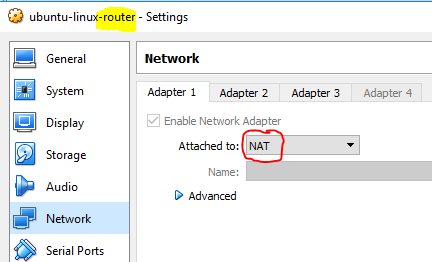
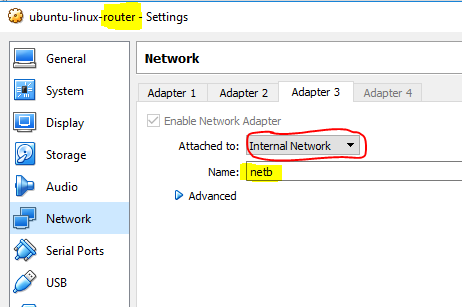
Stel de Hostnamen
Begin elke VM en stelt u de hostnaam gebruiken:
sudo hostnamectl set-hostname <name>
sudo vi /etc/hostsIn het hosts-bestand wijzig de naam voor 127.0.1.1 tot <naam>, waarbij <naam> client, router of server.
configureer Interfaces
in elke VM, Bewerk/etc/network / interfaces om statische IP-adressen voor de interne interfaces in te stellen., Zorg ervoor dat de namen van de interface juist zijn, zoals in het voorbeeld met:
ifconfig -aKlant
Voeg het volgende toe aan /etc/network/interfaces:
Router
Voeg het volgende toe aan /etc/network/interfaces:
# The internal interface on neta
auto enp0s8
iface enp0s8 inet static
address 192.168.1.1
netmask 255.255.255.0
network 192.168.1.0
broadcast 192.168.1.255
# The internal interface on netb
auto enp0s9
iface enp0s9 inet static
address 192.168.2.2
netmask 255.255.255.0
network 192.168.2.0
broadcast 192.168.2.255Server
Voeg het volgende toe aan /etc/network/interfaces:
Doorsturen (forward) instellen op de Router
Bewerk /etc/sysctl.conf:
sudo vi /etc/sysctl.confen verwijder commentaar (verwijder de hash #) de regel die verwijst naar ip_forward wordt:
net.ipv4.ip_forward=1De uitvoer van /etc/hosts en /etc/sysctl.,conf voor zowel client als router wordt hieronder geïllustreerd.
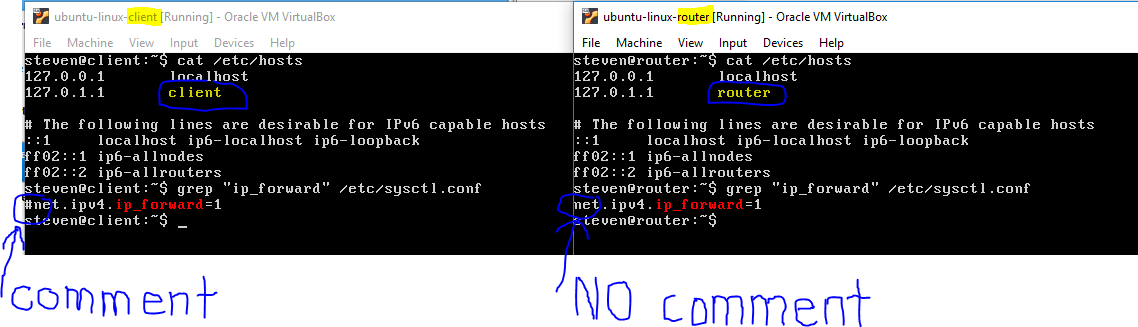
Reboot De VMs
Reboot elke VM met behulp van:
sudo rebootTest het interne netwerk
gebruik ping om het interne netwerk te testen:
- From client, ping 192.168.1.1
- van Client, ping 192.168.2.2
- van client, ping 192.168.2.22
als alle pings werken, dan werkt het interne netwerk succesvol. U kunt ook testen door SSHing van client naar server.,
Test het echte Internet
elke VM moet nog steeds toegang hebben tot het echte Internet. Test door een externe website te pingen, bijv. ping www.google.com, of software installeren met sudo apt install … .
Port Forwarding
elke VM moet port forwarding voor SSH ingeschakeld hebben op de NAT-adapter. Het is echter belangrijk dat de Host poort verschillend is voor elke VM, bijvoorbeeld 5022, 5023, 5024 voor client, router, server, respectievelijk. Dan kunt u verbinding maken met elke VM (met stopverf of FileZilla) op hetzelfde moment, gewoon door het opgeven van een andere poort., De afbeelding hieronder toont de doorstuurinstellingen van de poort op de router NAT-adapter 1 – de rood omcirkelde hostpoort moet anders zijn dan die van client en server.
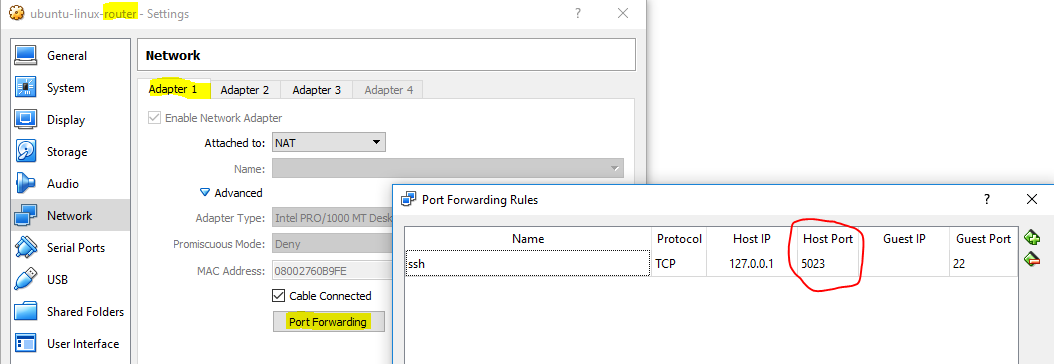
meer Servers aanmaken
aangemaakt op di, 22 mei 2018, 15:54pm
Laatst gewijzigd op di, 16 Aug 2018, 8: 43am















